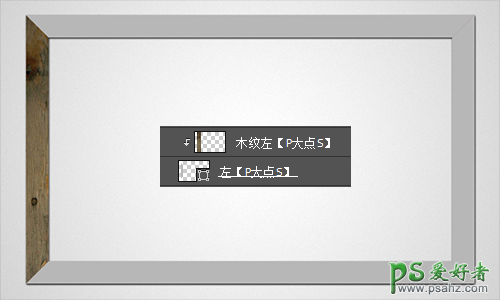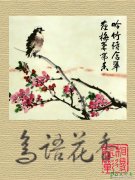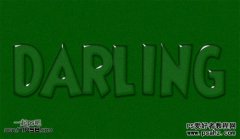当前位置:PS爱好者教程网主页 > PS文字特效 > 教程
Photoshop特效文字制作教程:设计逼真效果的黑板粉笔字(3)
时间:2015-03-03 07:55 来源:PS特效文字制作教程 作者:黑板粉笔字 阅读:次
使用矩形工具画一个50*600的矩形,使其与“木框轮廓”的左侧相重合。颜色什么的无所谓,我们不会用到。
选择这个矩形的右上的锚点,下移50像素,友情提示,SHIFT+向下的箭头,一次下移10像素,同理,左下的锚点上移50像素,现在我们就得到一个45度角的梯形了。
同样的操作手法,画出另外的三个形状。
下面,我们给四个形状添加木纹效果。打开我提供的木纹素材,选取你认为合适的部分,粘贴到我们的文档中,放置到左边的形状上层,并创建剪贴蒙版。
最新教程
推荐教程